这篇文章将详细阐述如何通过U盘来安装Linux操作系统。这项技能对于希望尝试不同操作系统或从事软件开发等工作的朋友们来说,非常有用。学会这种方法,你将能更加灵活地选择和运用Linux系统在你的电脑上。
准备工作
您需要一个容量适宜的U盘。通常来说,2GB及以上容量基本能满足大多数Linux系统安装的需求。在使用前,请将U盘中的数据格式化并备份好重要资料。接下来,您需要下载相应的Linux系统镜像文件,例如Ubuntu、CentOS等,这些系统在用户中颇受欢迎。您可以从它们的官方网站上安全下载到镜像文件。

此外,还需寻找一款将镜像文件拷贝至U盘的应用,比如Rufus。这款软件在Windows操作系统中操作简便。它能准确无误地将系统镜像写入U盘,这是安装过程中至关重要的环节。若此步骤出错,后续安装工作可能无法进行。
格式化u盘
格式化U盘是关键步骤。用Rufus等工具写入镜像时,U盘会自动被格式化。但需注意linux虚拟机,这个过程会清除U盘上的所有数据。所以,若U盘中有重要文件,务必要先备份。

从另一个角度来看,某些特定格式的U盘可能会干扰安装流程。通常,我们建议使用FAT32格式,因为这种格式在多数电脑上都能顺畅识别,有助于提升Linux系统在安装过程中识别U盘启动项的几率。对于容量较大的U盘,若不能转换为FAT32格式,NTFS格式也是一个选择linux find,但可能需要在电脑的BIOS中进行一些额外的设置调整。
设置电脑BIOS
电脑BIOS的进入是至关重要的。不同品牌的电脑进入BIOS的方法各不相同,常见做法是在开机时按下Del、F1、F2或Esc等键。你需要提前弄清楚自己电脑的具体型号对应的按键。成功进入BIOS后,接下来要寻找的是启动选项的设置。
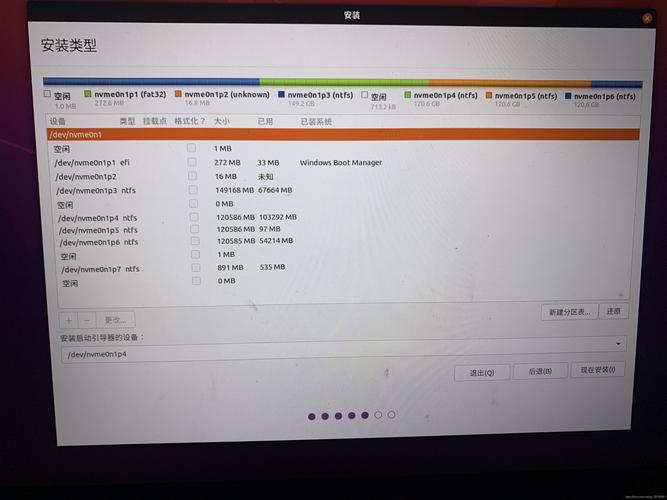
在此操作中,您应将U盘设为首要启动设备。这样怎样用u盘安装linux系统,电脑在重启时便会优先从U盘读取安装文件。若未设置或设置不当,电脑将依照原有硬盘系统启动,甚至可能无法启动。此外,在BIOS设置里,还需对安全启动等参数进行相应调整,以适应即将安装的Linux系统。
安装过程开始
将备好的U盘插入电脑,随后重新启动设备。电脑从U盘启动成功后,将出现linux系统的安装向导。对于新手来说,通常图形界面更容易操作。严格遵循安装向导的指引,逐一执行是至关重要的。
进行操作时,需留意分区挑选。通常,自动分区是个不错的选择。但若对系统安装和使用有特定需求,手动分区也是一种可能。不同的分区策略适用于不同的使用环境。例如,若要构建服务器系统,分区设置可能就会与一般个人电脑安装存在差异。
配置系统
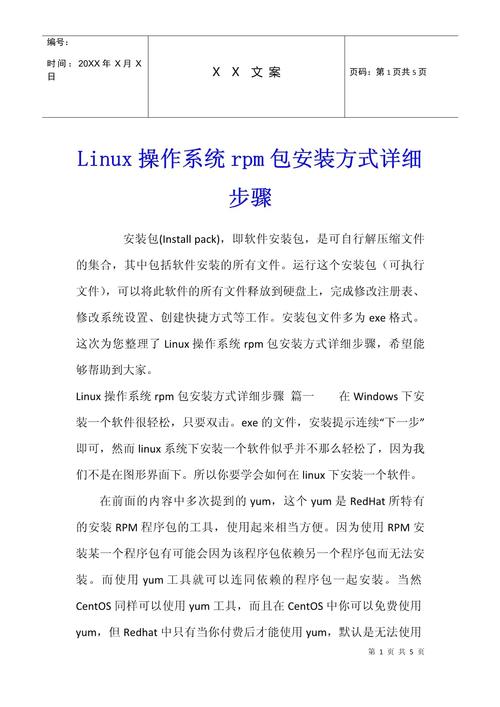
在配置系统过程中,有一些常规操作必须准确执行。首先,必须正确设置用户名和密码,这些信息将成为你日后登录系统的重要凭证。此外,还需注意诸如设置时区等细节,若时区设定不当,可能会干扰某些程序的正常运行。
此外,网络设置在这个环节同样可能需要处理。若电脑采用有线连接,配置可在安装时直接完成;若是无线连接,还需按照提示输入准确的无线密码,以确保安装完毕后能够顺利上网。
安装后检查
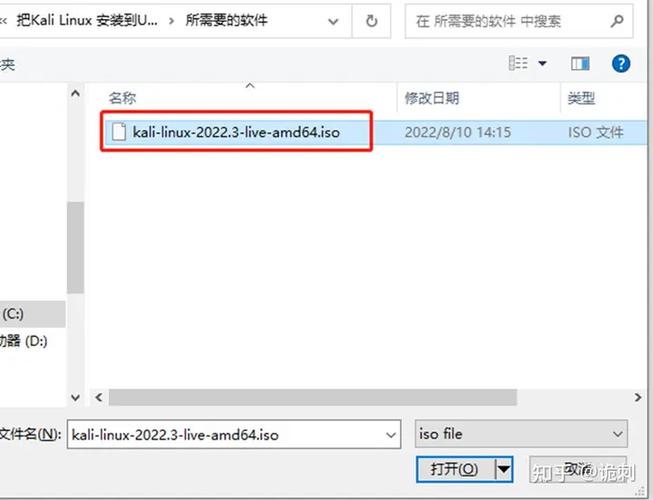
安装完毕并非万事大吉。需先确认系统能否顺利启动,能否成功登录至新装的Linux系统。若登录受阻,便需回头检查安装过程中是否有疏漏。
检查一下硬件的驱动程序是否安装正确,有些特定硬件可能需要额外安装驱动才能正常运行。例如,某些高性能的独立显卡怎样用u盘安装linux系统,可能需要从显卡制造商的官方网站下载适合相应Linux版本的驱动。如果在安装后使用时发现某些设备能够被识别却无法正常使用,那驱动程序很可能就是需要优先解决的问题。
按照这些步骤操作,大家有很大可能成功通过U盘安装Linux系统。在尝试的过程中,大家最担忧的是哪一步?欢迎在评论区留言交流。如果觉得这篇文章对您有帮助,不妨点个赞并分享给更多人。
